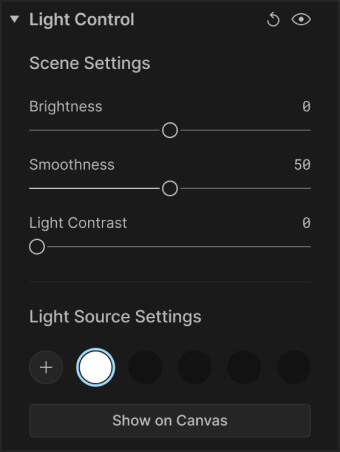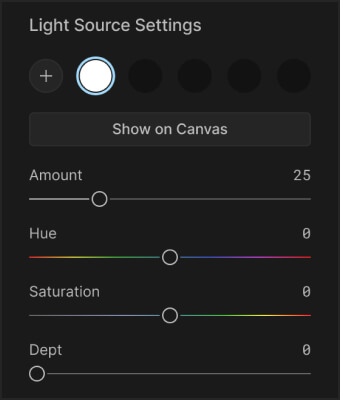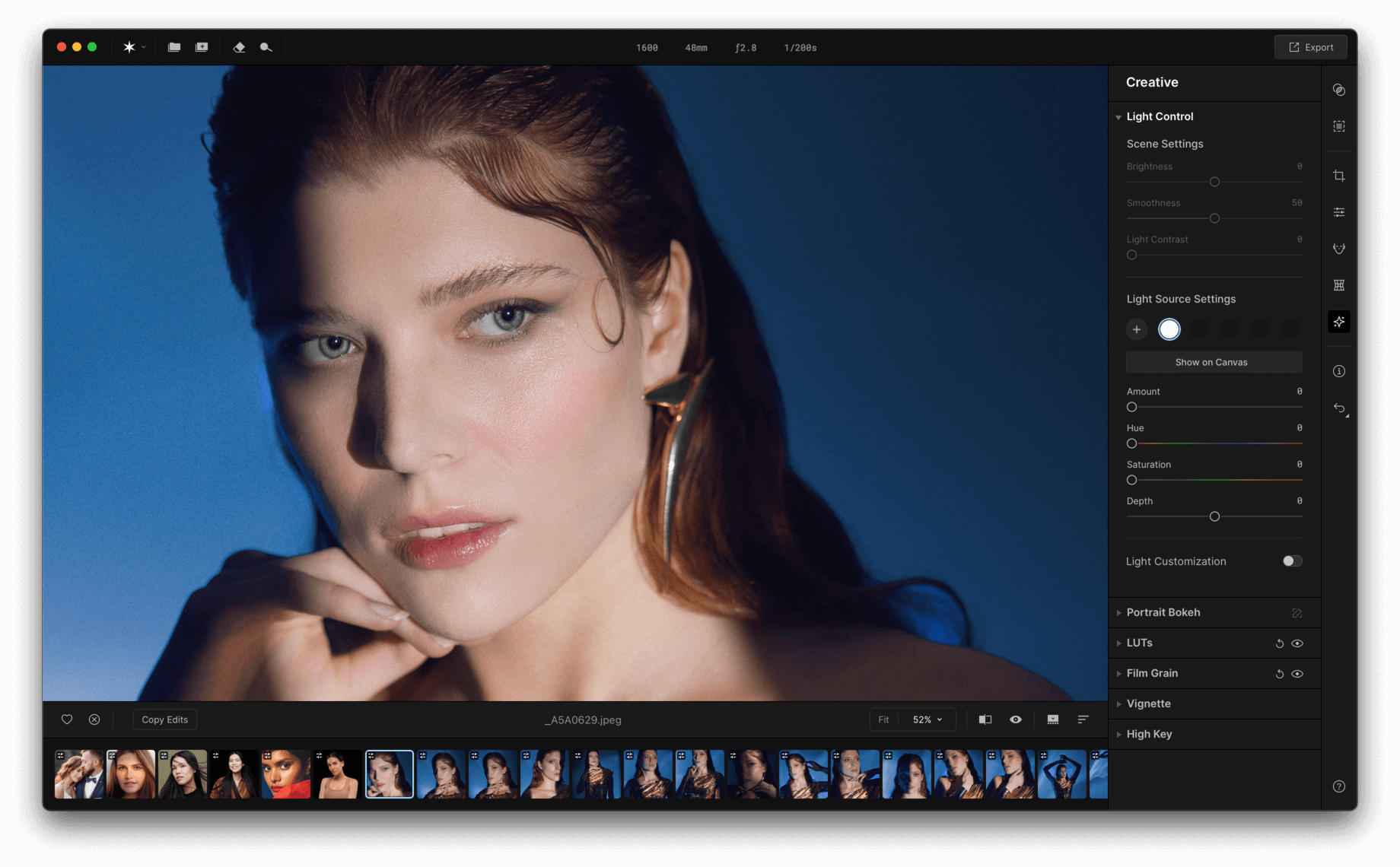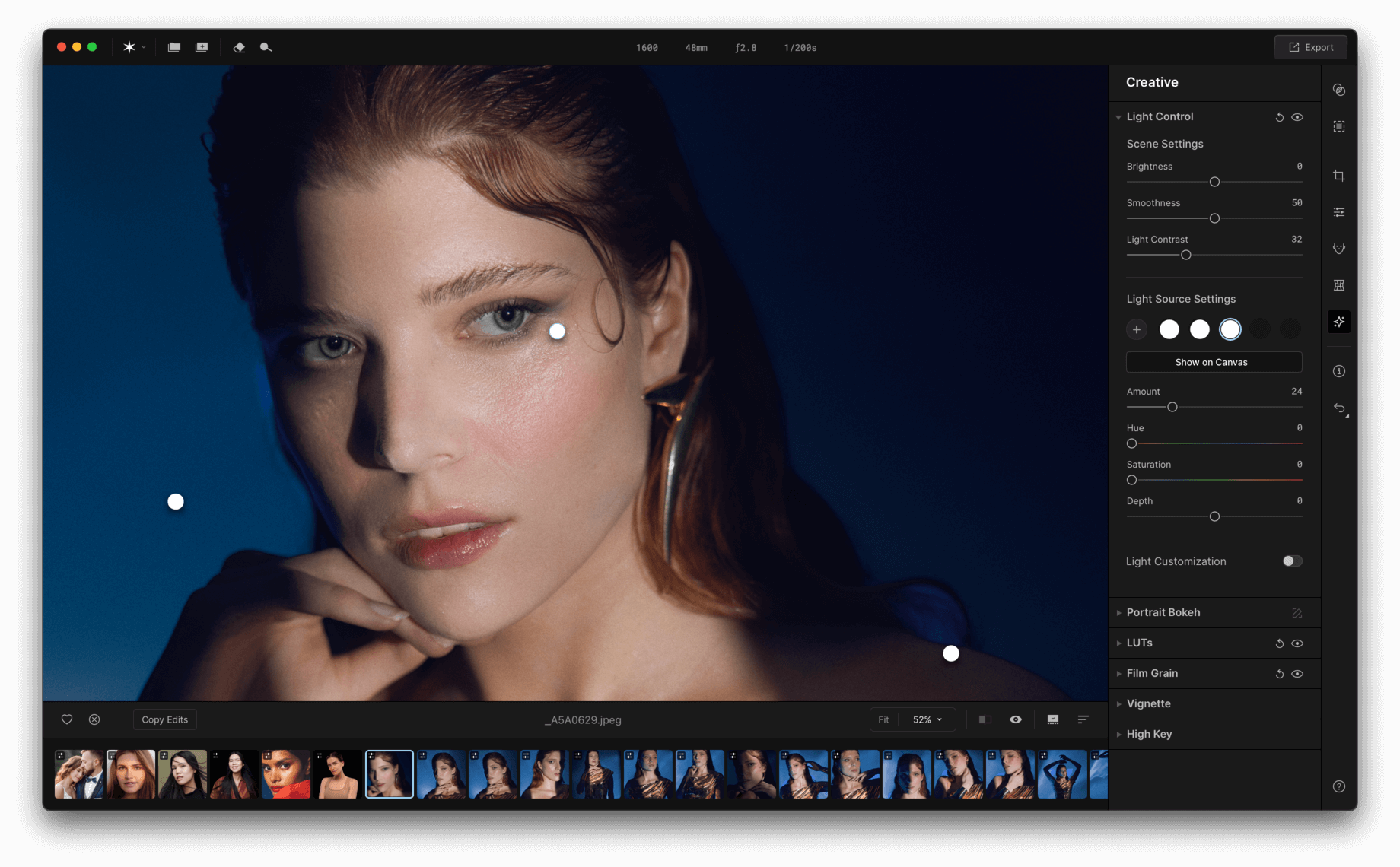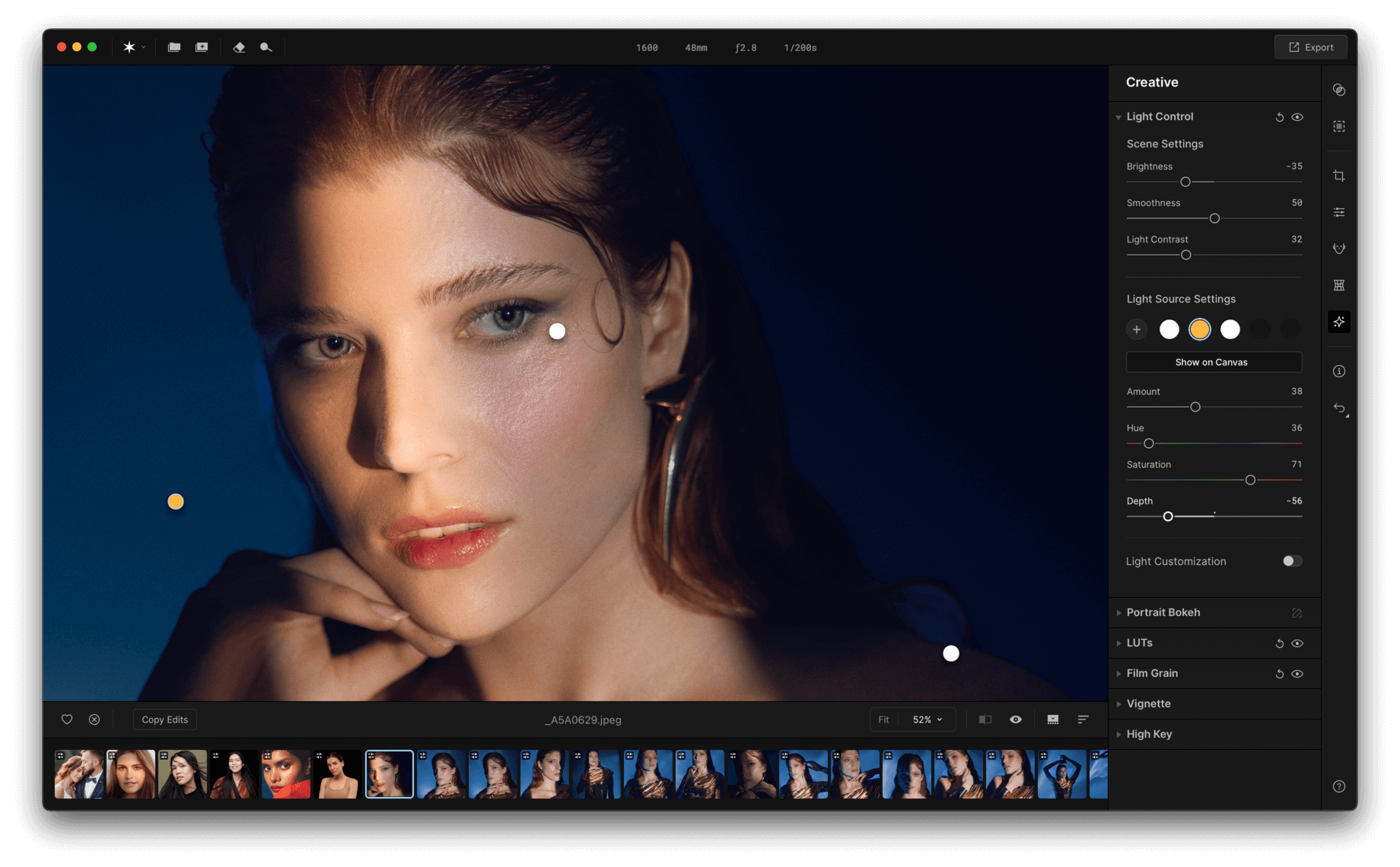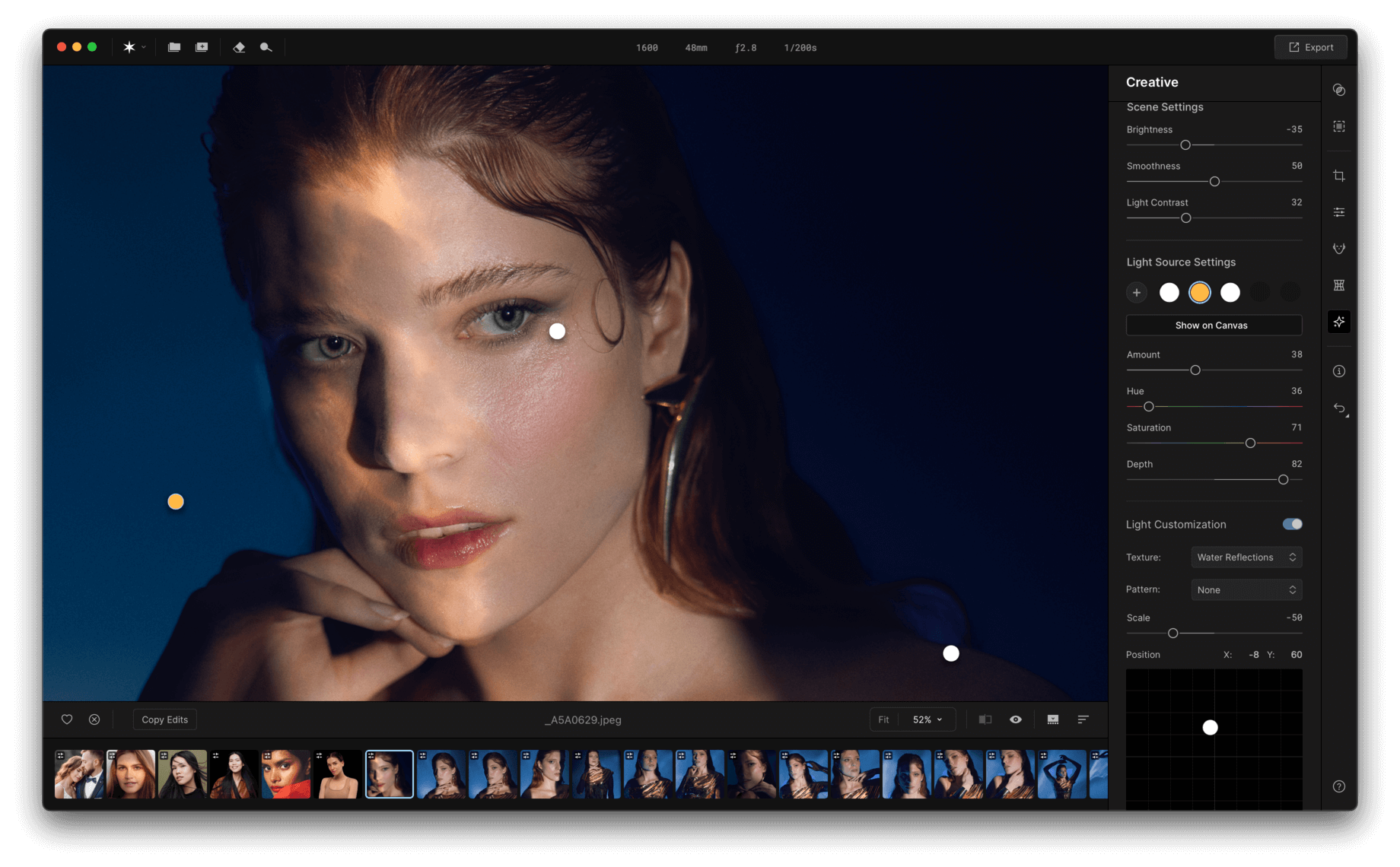前
后
告别复杂的灯光设置
利用 Aperty 的灯光控制功能轻松实现完美的照明。它让您完全控制照明,让您无需复杂设置的麻烦即可创造专业品质的灯光效果。
 前
前
 后
后
[001] 场景设置
几分钟内即可获得完美照明
使用 Aperty 的场景设定工具轻松设定理想的照明。自订亮度、对比度和位置,只需几分钟即可实现令人惊叹的专业照明。


前
后
 前
前
 后
后
[002] 光源
完全控制光源
透过精确调整位置、强度和颜色来完全控制照明。根据您的创意构想客制化每个光源,为任何场景营造完美的氛围。
[003] 光图案
创造独特的灯光图案
您不仅可以添加光源,还可以透过独特的灯光图案(包括条纹、点和独特纹理)为您的影像添加个人化风格。塑造您的灯光来创造引人注目的效果,提升每个镜头的效果。
工作原理
加入光源的简单步骤
Aperty 为专业摄影师带来的最大好处
对于寻求简化后制工作流程同时保持卓越品质并确保客户满意度的专业肖像摄影师来说,Aperty 是理想的照片编辑解决方案。
效果自然
以最少的努力制作出专业品质的图像。
可自订的预设
透过完全可自订的预设进行一致的编辑,从而节省时间。
精确的灯光控制
为照片添加光线,并透过光线控制微调亮度、颜色和位置。
直观的重塑工具包
轻松调整形状和比例以获得完美的构图。
AI助力效率
透过智慧、自动调整加快您的工作流程。
[ Aperty 的主要特色 ]
探索 Aperty 的其他功能
常见问题
应用程式的要求是什么?
只要满足以下最低系统要求,Aperty 就可以在您的电脑上运行。
对于 Mac:
-
MacBook、MacBook Air、MacBook Pro、iMac、iMac Pro、Mac Pro、Mac mini,2010 年初或以后的更新型号.
-
CPU Intel® Core™ i5 8gen 或更高版本,包括 M1/2/3 晶片.
-
内存 8 GB RAM 或更多(推荐 16+ GB RAM)
-
macOS 12 或更高版本。重要提示:不支援 macOS 11。
-
硬盘 10 GB 可用空间;使用SSD 可以获得最佳性能
-
显示器 - 1280x768或更高分辨率
对于 Windows:
-
带鼠标或类似输入设备的基于 Windows 的硬件 PC
-
CPU Intel® Core™ i5 8gen 或更高版本,AMD Ryzen™ 5 或更高版本
-
Open GL 3.3或者更高版本的兼容显卡
-
内存 8 GB RAM 或更多(推荐 16+ GB RAM)
-
作业系统 Windows 10 版本 1909 或更高版本(仅限 64 位元作业系统)。
-
硬盘 10 GB 可用空间;使用SSD 可以获得最佳性能
-
显示器 - 1280x768或更高分辨率
什么是Aperty灯光控制?
Aperty 的灯光控制是一项进阶功能,让摄影师可以完全控制影像中的灯光调整。它允许用户微调亮度、对比度、位置、颜色、纹理甚至光源图案等方面,提供一种强大的方式来轻松塑造每个镜头的氛围和风格。您可以使用灯光控制轻松地创建聚光灯效果或为照片添加阳光。 灯光控制如何发挥作用?
灯光控制如何发挥作用?
在照片中添加灯光以模拟自然或艺术灯光。透过自订强度、色调和方向等元素,摄影师可以创造逼真的聚光灯、柔和光线或独特的纹理,与场景无缝融合,增强深度和氛围。
我可以为光线添加什么图案?
从图案或纹理下拉式选单中选择图案,并轻松地将其他设计图案应用于光源。您可以选择条纹、圆点或独特的纹理。超越简单的肖像工作室照明。
我可以调整灯光效果的强度吗?
当然。透过调整亮度、平滑度和对比度来控制整体照明环境和光束效果,为肖像的照明奠定基础。
我可以把灯光放置在任何我想要的位置吗?
是的,您可以将灯光放置在照片上的任何位置,以创建您想要的精确的照明设定。
我可以添加多少个光源?
您最多可以添加五个光源,透过点击图像可以重新定位它们。右键单击任何新增的光源可将其隐藏或从场景中移除。
我可以自订光线的颜色吗?
当然,照明编辑器 Aperty 使用色调功能来控制光源的颜色。您可以调整此滑杆以应用不同的色调,从橙色等暖色调到蓝色或紫色等冷色调,具体取决于肖像的心情或风格。
抢先知晓
随时了解我们的最新功能和改进
订阅成功
您已订阅产品更新。请留意您的收件箱,我们每月都会向您发送最新的更改和更新。